Will das Flash-Laufwerk nicht öffnen. Welche Probleme mit Speicherkarten treten am häufigsten auf? Was ist zu tun, wenn der Computer das Formatieren des USB anfordert?
Die Gründe und möglichen Lösungen für das Problem, für die sich das Flash-Laufwerk nicht öffnet, werden in diesem Artikel beschrieben. Wenn Sie versuchen, ein nicht funktionierendes USB-Flash-Laufwerk zu öffnen, zeigt das System normalerweise die Meldung „Kein Medium erkannt“ oder „Medium nicht formatiert“ an. Die Tatsache, dass ein Flash-Laufwerk im Allgemeinen vom System bestimmt wird, ist ein gutes Zeichen dafür, dass nicht alles verloren ist. Bevor Sie das Wiederherstellungs-Flashlaufwerk starten, müssen Sie entscheiden, was mit den Informationen auf dem Flashlaufwerk geschehen soll.
Wenn die Informationen auf dem Flash-Laufwerk für Sie von Wert sind, kümmern wir uns zunächst darum, sie von einem fehlerhaften Flash-Laufwerk zu retten und erst dann in einen funktionsfähigen Zustand zu bringen.
Wir werden nicht in die Diskussion einsteigen, aus welchen Gründen sich der Flash-Laufwerk nicht öffnet, die Gründe können unterschiedlich sein und die Diskussion der einzelnen Elemente wird lange dauern. Es ist besser, mit dem Geschäft zu beginnen. Beginnen wir also mit den einfachsten Aktionen, die zum gewünschten Ergebnis führen können. Zunächst müssen Sie die Möglichkeit einer Infektion mit Flash-Laufwerk-Viren ausschließen.
Wir überprüfen das Flashlaufwerk mit einem beliebigen Antivirenprogramm mit aktuellen Virendatenbanken. Es ist möglich, dass das Flash-Laufwerk nach dem Entfernen der Viren seinen Betriebszustand wiederherstellt. Manchmal ist dies jedoch nicht der Fall. Es hängt alles von der Art des Virus ab, mit dem das Laufwerk infiziert wurde. Normalerweise bauen alle modernen Antivirenprogramme ihre Linie in das Kontextmenü der Datei- und Ordnereigenschaften ein.
Klicken Sie mit der rechten Maustaste auf das USB-Stick-Symbol und wählen Sie im angezeigten Menü die Option „Scannen“. In diesem Beispiel wird der Scan vom AVAST-Virenschutzprogramm durchgeführt.
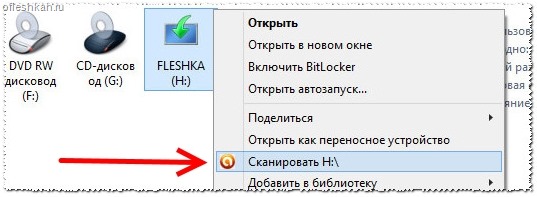
Wie Sie Ihr Flash-Laufwerk für die Zukunft vor einer Bedrohung durch Viren schützen können, und unabhängig von der Art des Laufwerks, USB-Flash-Laufwerks oder einer Speicherkarte, lesen Sie in den Artikeln und.
Wenn es sich nicht um eine Virusinfektion handelt, überprüfen Sie das Laufwerk.
Überprüfen und reparieren Sie mit Windows
Windows hat eigene Methoden zum Überprüfen und Wiederherstellen von Laufwerken. Klicken Sie mit der rechten Maustaste auf das Flashlaufwerkssymbol, wählen Sie "Eigenschaften" und dann die Registerkarte "Dienst".
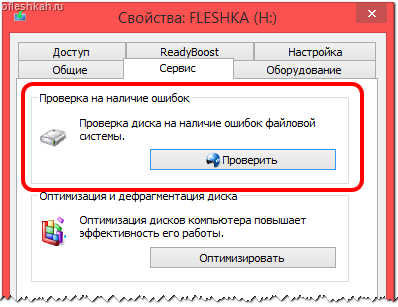
Dann erscheint ein Warnfenster. Wir sind uns einig, klicken Sie auf die Nachricht und die Prüfung beginnt.
Dasselbe kann in der "Datenträgerverwaltung" gemacht werden.

Oder drücken Sie über die Konsole "Win" + "R", geben Sie den Befehl "cmd" ein und drücken Sie die Taste "Enter". Geben Sie dann die folgende Struktur ein: chkdsk X: / f / r
Wo der Buchstabe X den Buchstaben auf dem Flash-Laufwerk ersetzt, lassen Sie den Rest unverändert.

Für die Neugierigsten: Das Flag / F korrigiert Fehler und das Flag / R - zur Suche nach fehlerhaften Sektoren.
Es kommt vor, dass mit der üblichen Art, ein USB-Flashlaufwerk zu öffnen, ein Doppelklick auf das Laufwerkssymbol ausgeführt wird, das USB-Flashlaufwerk nicht zu öffnen ist, jedoch eine stationäre Anwendung 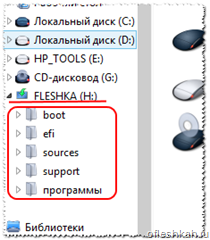 "Explorer" (das sich in einem beliebigen Betriebssystem der Windows-Familie befindet) kann dies tun.
"Explorer" (das sich in einem beliebigen Betriebssystem der Windows-Familie befindet) kann dies tun.
Wir finden im Explorer (die Baumstruktur von Dateien, Ordnern und Datenträgern, die sich normalerweise auf der linken Seite befindet) unser Flash-Laufwerk und versuchen, das Laufwerk zu öffnen. Wenn wir den Inhalt des Laufwerks öffnen konnten, versuchen Sie, die erforderlichen Informationen zu kopieren.
Nach dem erfolgreichen Kopieren von Daten können Sie mit der Wiederherstellung des Flash-Laufwerks bis zur Formatierung fortfahren. Was ist Formatierung und wie kann man es am Ende des Artikels lesen? Ziehen Sie in der Zwischenzeit die Option in Betracht, Dateien nicht zu kopieren.
Software zur Dateiwiederherstellung
Dann kommen leistungsfähigere Mittel, spezielle Programme für die Wiederherstellung von Dateien, zum Speichern von Informationen. Die folgenden sind in diesem Geschäft besonders gut: EasyRecovery, R-Studio, RecoverMyFiles. Im Gegensatz zum Betriebssystem benötigen diese Programme keine Informationen zur Festplattenpartitionierung, zum Scannen von Cluster zu Cluster, zum Verlassen von Signaturen und zum Zusammenfügen von Fragmenten von Dateien.
Sobald die wichtigen Informationen gespeichert sind, können Sie mit der Wiederherstellung fortfahren.
Wenn ein Flash-Laufwerk als Laufwerk definiert ist und in die Eigenschaften gehen darf, versuchen wir, es mit Hilfe des Betriebssystems selbst zu formatieren.
Wir klicken mit der rechten Maustaste auf das Flash-Laufwerk und wählen das Formatelement aus, geben das gewünschte Dateisystem an (weitere Informationen zu den Funktionen von Dateisystemen finden Sie im Artikel -), und aktivieren Sie nicht die Option „Formatierungsmethode“.
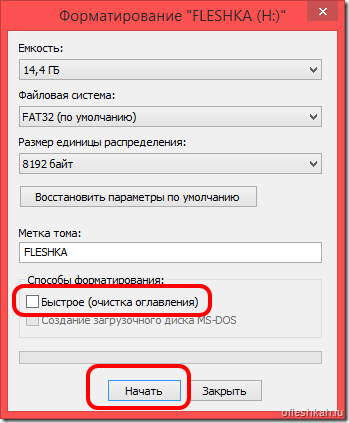
Bei dieser Methode (ohne ein Häkchen im „Fast“ -Fenster) wird zuerst die physische Oberfläche des Laufwerks gescannt. Wenn fehlerhafte Sektoren erkannt werden, werden sie markiert und nicht mehr in der Zukunft aufgezeichnet. Dadurch wird die Leistung wiederhergestellt. Wenn die Formatierung erfolgreich war, wird das Flash-Laufwerk wiederhergestellt.
Wiederherstellung des Flash-Laufwerks durch Formatierung mit speziellen Programmen
Wenn es nicht möglich ist, es mit Standardmethoden zu formatieren, fahren Sie mit der Verwendung von Drittanbieterprogrammen fort, zum Beispiel: Hard-Level-Formatierungswerkzeug oder HP USB-Festplattenspeicherformatierungstool.
Daten und ähnliche Programme erzeugen Formatierungen, indem sie beschädigte Speicherzellen blockieren und Partitionstabellen löschen. Mit diesen Aktionen können Sie die Effizienz des Flash-Laufwerks wiederherstellen.
Controller-IC-Fehler
Immer mehr Benutzer verwenden kleine und praktische Flash-Laufwerke zum Speichern und Übertragen von Informationen, nicht CDs und DVDs. Die Vorteile liegen auf der Hand: kompakte, wiederverwendbare Aufnahmen, keine Angst vor Kratzern wie optische Medien. Andererseits ist es nur ein Gerät, das nicht ewig halten kann.
Wenn Sie ein USB-Flashlaufwerk an einen Computer angeschlossen haben, dieses aber nicht lesbar ist, versuchen Sie es mit den folgenden Methoden erneut zu animieren.
Prüfen Sie zunächst, ob die USB-Schnittstelle normalerweise am USB-Stick angeschlossen ist. Wenn es sich von einer Seite mehr wegbewegt als von der anderen, ist dies höchstwahrscheinlich ein Problem mit Kontakten. Wenn Sie können, können Sie sie selbst löten, aber es ist besser, ein Flash-Laufwerk zur Reparatur mitzunehmen. Überprüfen Sie auch das Gerät auf Verfügbarkeit mechanischer Schaden: Risse, tiefe Kratzer, Dellen. Dadurch könnten die Elemente der Karte beschädigt werden, und die Datenwiederherstellung ist nicht möglich. Wenn Wasser oder Feuchtigkeit in das USB-Flash-Laufwerk gelangt, warten Sie, bis es austrocknet, und schließen Sie es an den Computer an.
Ein weiterer Grund, warum das Flashlaufwerk auf dem Computer nicht geöffnet werden kann, sind die USB-Anschlüsse des Computers. Es kann einfach fehlerhaft sein - Verbindung zu einem anderen Port herstellen. Wenn Sie das USB-Flashlaufwerk an die Anschlüsse an der Vorderseite der Systemeinheit anschließen, versuchen Sie es von der Rückseite. Tatsache ist, dass bei der Montage der Systemeinheit die vorderen USB-Anschlüsse einfach nicht an das Motherboard angeschlossen werden konnten.
Diese Option ist auch möglich - für den Flash-Drive-Betrieb nicht genug Kraft vom USB-Anschluss. Trennen Sie alle angeschlossenen USB-Geräte, die Sie nicht verwenden, vom Computer: Webkamera, Drucker, Scanner und mehr. Dies kann daran liegen, dass in der Systemeinheit ein Netzteil mit geringem Stromverbrauch installiert ist. Für die weitere Verwendung von Flash-Laufwerken empfiehlt es sich, einen USB-Splitter mit zusätzlicher Stromversorgung zu erwerben.

Wenn das Flash-Laufwerk auf dem Computer immer noch nicht lesbar ist, wechseln Sie in das Menü "Start". Dort klicken wir mit der rechten Maustaste auf den Eintrag "Computer" und wählen im Kontextmenü "Verwaltung".
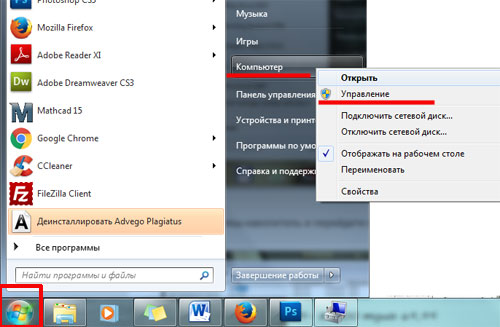
Klicken Sie im Fenster Computerverwaltung auf der linken Seite auf "Lagerung" – "Datenträgerverwaltung". Hier suchen wir nach einem Flash-Laufwerk, wenn es unentschieden ist, kann es weggeworfen werden.
Wenn Sie erstellt wurden virtuelle Festplatten Bisher war es möglich, dass der bereits verwendete Buchstabe dem Flash-Laufwerk zugewiesen wurde. Klicken Sie mit der rechten Maustaste auf das Flash-Laufwerk und wählen Sie das Objekt aus "Laufwerksbuchstaben oder Festplattenpfad ändern"Klicken Sie im nächsten Fenster auf "Bearbeiten" und wählen Sie einen Buchstaben aus, der noch nicht verwendet wurde.
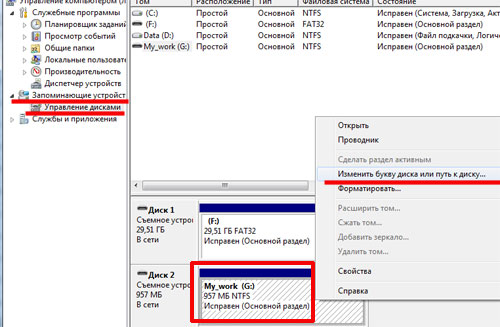
Probleme beim Öffnen eines Flash-Laufwerks können auch aufgrund der Treiber auftreten. Klicken Sie auf die Registerkarte "Geräte-Manager" und doppelklicken Sie, um die Liste zu erweitern USB-Controller. Suchen Sie hier den USB-Stick und klicken Sie mit der rechten Maustaste darauf. In der Liste können Sie oder wählen "Treiber aktualisieren" oder "Löschen". Entfernen Sie das USB-Flashlaufwerk und setzen Sie es wieder in den Computer ein. Die Treiber werden automatisch installiert.
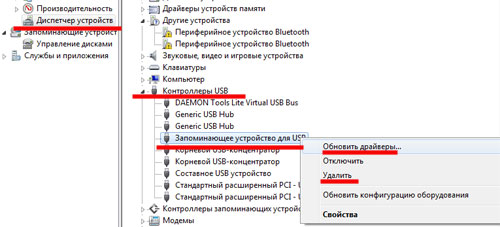
Wenn die automatische Installation von Treibern nicht erfolgt ist, können Sie dies selbst tun. Wenn Sie das Betriebssystem Windows 7 haben, suchen Sie in der Liste nach "Geräte-ID".
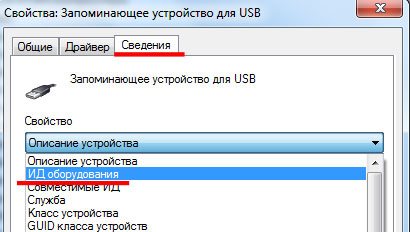
Eine andere Methode, die verwendet werden kann, wenn das Flash-Laufwerk auf dem Computer nicht geöffnet wird, ist das Formatieren. Gehen Sie dazu in den Ordner "Arbeitsplatz" und klicken Sie mit der rechten Maustaste auf das Flash-Laufwerk. Wählen Sie im Kontextmenü "Formatieren ...".
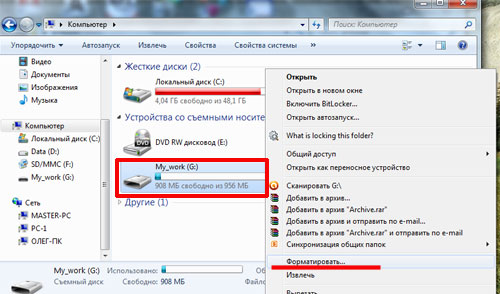
Klicken Sie im Formatierungsfenster auf die Schaltfläche. „Standardeinstellungen wiederherstellen“. Aktivieren Sie dann "Quick" und klicken Sie auf "Start". Bitte beachten Sie, dass nach diesem Vorgang alle Daten vom Flash-Laufwerk gelöscht werden. Nach einer schnellen Formatierung können Sie jedoch versuchen, sie beispielsweise mit wiederherzustellen.
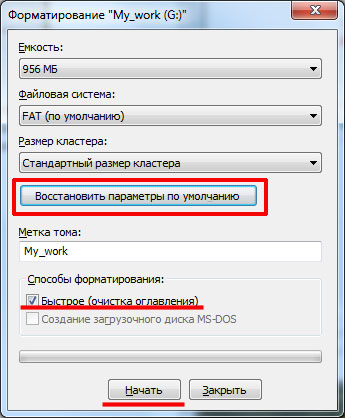
Wenn alles gut gelaufen ist, sollte das Flash-Laufwerk funktionieren. Wenn die Formatierung noch nicht abgeschlossen ist, versuchen Sie, die Formatierung für ein Flash-Laufwerk mithilfe des Programms auf niedriger Ebene durchzuführen.
Nicht lesbar auf einem Computer-Flashlaufwerk können auch Viren sein. Überprüfen Sie es mit einem Antivirenprogramm. Wenn sich das Flash-Laufwerk nach dem Entfernen aller schädlichen Dateien immer noch nicht öffnet, gehen Sie zu "Start" - "Schalttafel" – "Ordneroptionen".
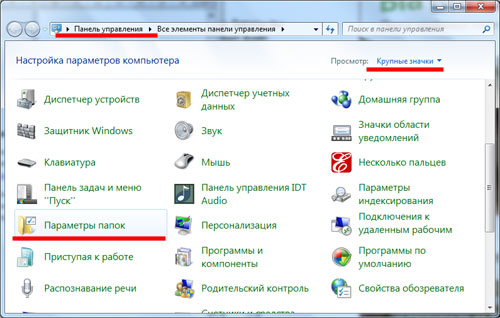
Wählen Sie auf der Registerkarte "Ansicht" die Markierung aus. "Versteckte Dateien, Ordner und Laufwerke anzeigen"Klicken Sie auf "OK".
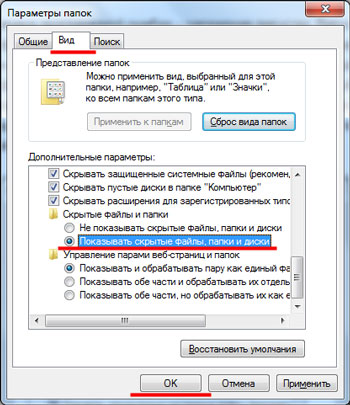
Öffnen Sie nun im Ordner "Arbeitsplatz" das USB-Flashlaufwerk, suchen Sie dort die Datei "autorun.exe" und löschen Sie sie.
Dies sind alle mir bekannten Methoden, aufgrund derer sich das Flash-Laufwerk möglicherweise nicht auf dem Computer öffnet. Ich denke, mindestens einer von ihnen wird dir helfen.
In den letzten fünf Jahren haben USB-Laufwerke optische Datenträger erfolgreich vom Markt für Informationstechnologie verdrängt. Die üblichen CDs und DVDs werden derzeit nur von Besitzern von Autoradios und Spielern verwendet, die Spielekopien in Geschäften kaufen. Flash-Laufwerke haben aufgrund ihrer Kompaktheit, Vielseitigkeit und der Möglichkeit der Mehrfachdatenaufzeichnung an Popularität gewonnen. Was auch immer sie für eine bequeme Datenübertragung sind, es gibt oft Probleme bei der Arbeit mit Flash-Laufwerken. Daten, die auf einem USB-Laufwerk gespeichert sind, können verloren gehen, wenn das Flash-Laufwerk mechanisch beschädigt wird oder Software ausfällt. Was tun, wenn sich das Flash-Laufwerk nicht öffnet? Ist es möglich, Dateien darauf wiederherzustellen?
In der Regel beginnen Funktionsstörungen des Flash-Laufwerks, nachdem die maximale Anzahl von Überschreibzyklen überwunden wurde. Zweifellos kann je nach Hersteller des Flash-Laufwerks, der Qualität seiner Herstellung und der Verwendungshäufigkeit seine "Haltbarkeit" von einigen Monaten bis zu mehreren Jahrzehnten variieren. Es versteht sich, dass es kein Laufwerk gibt, das Daten für immer speichern kann. In unserer Welt hat nur Papyruspapier die Manuskripte der ägyptischen Pharaonen für mehrere tausend Jahre gerettet.
Die Gründe für den Ausfall des USB-Laufwerks können entweder Software oder Hardware sein, die mit einer mechanischen Beschädigung des Flash-Laufwerks oder Feuchtigkeit im Gehäuse verbunden sind. Bei einer Beschädigung der Karte können keine Daten vom Laufwerk wiederhergestellt werden. Bei unsachgemäßer Verwendung eines Flash-Laufwerks fällt die USB-Schnittstelle oft ab. Bei "direkten" Händen und der Möglichkeit, mit einem Lötkolben zu arbeiten, ist es durchaus möglich, die Schnittstelle für den Anschluss an einen Computer wiederherzustellen.
Öffnen Sie bei einem Softwarefehler das Laufwerk auf einem Computer und kopieren Sie die Dateien wesentlich einfacher. Wenn Sie versuchen, das Flash-Laufwerk zu öffnen, antwortet das System mit einem Fehler. Stecken Sie es in einen anderen Steckplatz. Die Situation hat sich nicht geändert? Trennen Sie alle Peripheriegeräte (Maus, Tastatur, Hub) und schließen Sie das USB-Laufwerk erneut an. Wenn das Flash-Laufwerk geöffnet ist, reicht die Stromstärke höchstwahrscheinlich nicht aus. In diesem Fall lohnt es sich, einen USB-Splitter (Hub) mit zusätzlicher Leistung zu kaufen.
Schließen Sie Laufwerke nicht über den Anschluss an der Vorderseite des Systemgehäuses an, da in den meisten Fällen USB 1.1 nicht mit Strom versorgt wird, um Flash-Laufwerke zu öffnen. Schließen Sie Laufwerke auch nicht über USB-Extender mit einer Kabellänge von 1,8 Metern an.
Das Problem ist nicht die Ernährung? Wenn das Flash-Laufwerk keine wichtigen Daten enthält, formatieren Sie es in einem FAT32-System mit einer Standardclustergröße. Schließen Sie dazu das USB-Flashlaufwerk an den PC an und öffnen Sie "Arbeitsplatz". Klicken Sie mit der rechten Maustaste auf die Verknüpfung des Laufwerks und klicken Sie auf die Registerkarte "Format".
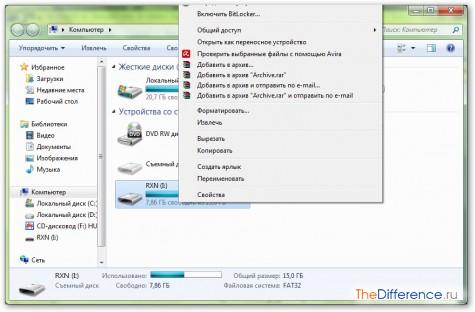
Geben Sie das FAT32-Dateisystem und die Standardclustergröße an. Geben Sie dem Flash-Laufwerk (Datenträgerbezeichnung) einen beliebigen Namen in lateinischer Sprache, aktivieren Sie das Kontrollkästchen "Schnell (Inhalt löschen)" und klicken Sie auf "Start".
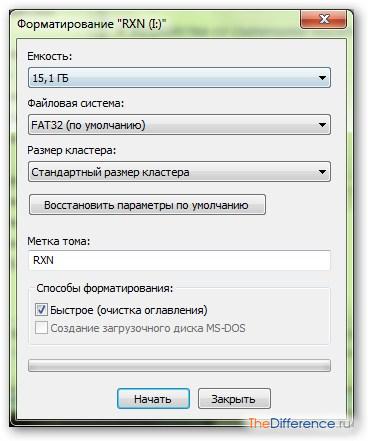
Trennen Sie nach Abschluss der Formatierung das USB-Flash-Laufwerk vom Computer und stecken Sie es erneut in den USB-Anschluss.
Wenn Windows Sie darüber informiert, dass die Formatierung nicht abgeschlossen werden kann, müssen Sie ein spezielles Dienstprogramm für die Formatierung auf niedriger Ebene verwenden, z. B. PeToUSB.
Laden Sie ein kleines Dienstprogramm aus dem Internet herunter und führen Sie es auf Ihrem Computer aus. Stecken Sie den USB-Stick in Ihren PC und warten Sie, bis der Name Ihres USB-Sticks im Fenster „Ziellaufwerk“ angezeigt wird.
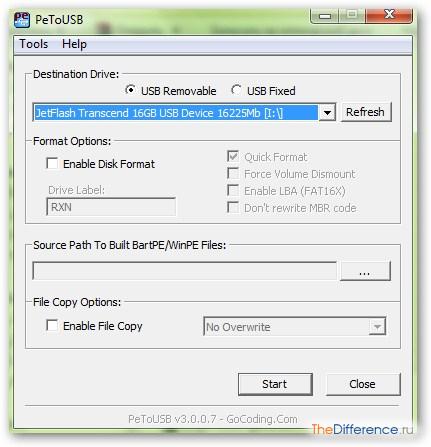
Aktivieren Sie das Kontrollkästchen "Festplattenformat aktivieren" und klicken Sie auf die Schaltfläche "Start".
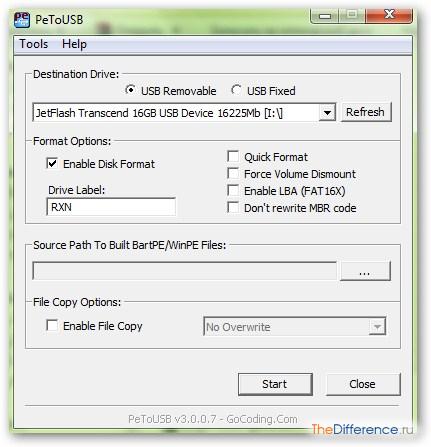
Was kann ich tun, wenn sich das Flash-Laufwerk nicht mehr öffnet und der Computer es beim Verbinden nicht sieht? Der erste Schritt besteht darin, zu prüfen, ob das Laufwerk im Datenträgerverwaltungsdienst ermittelt wurde. Öffnen Sie das Menü „Start“, klicken Sie mit der rechten Maustaste auf den Link „Arbeitsplatz“ und wählen Sie die Registerkarte „Verwalten“.
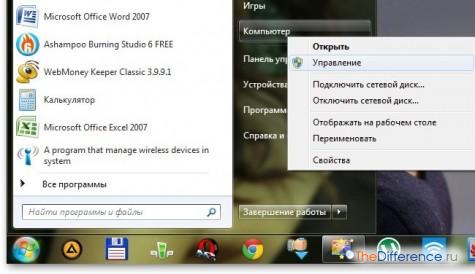
Schließen Sie das Flash-Laufwerk an und gehen Sie zum Abschnitt "Disk Management".
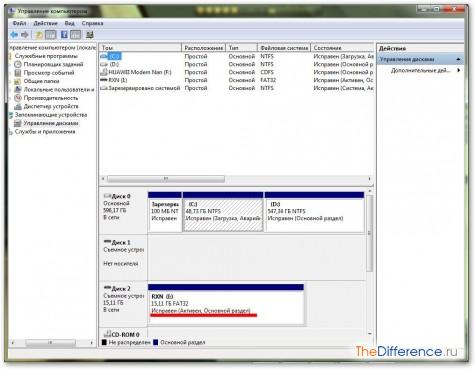
Wenn das Laufwerk nicht definiert ist, werfen Sie das Flash-Laufwerk am besten heraus und kaufen Sie ein neues. Wenn die Partition fehlerfrei und aktiv ist, ist das Problem in diesem Fall auf den Ausfall der USB-Buscontroller-Software zurückzuführen. Öffnen Sie links die Registerkarte "Geräte-Manager", klicken Sie mit der rechten Maustaste auf die Registerkarte "USB-Controller" und wählen Sie "Hardwarekonfiguration aktualisieren". Schließen Sie nach der Neuinstallation der Treiber das Flash-Laufwerk erneut an.
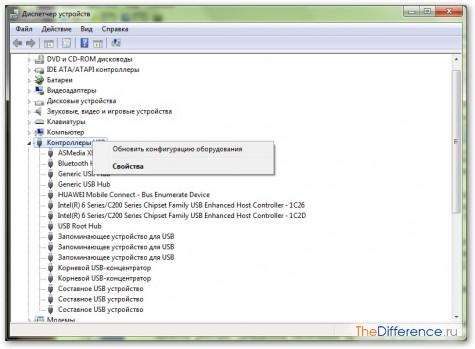
Wenn Sie das Laufwerk an Ihren Computer anschließen, installiert Windows die Treiber automatisch und speichert sie im Arbeitsspeicher. Wenn Sie beim Versuch, ein Windows USB-Laufwerk zu öffnen, Sie zum Einlegen einer Diskette auffordert, ist wahrscheinlich ein Konflikt zwischen den Treibern verschiedener Laufwerke aufgetreten. In diesem Fall müssen Sie alle Treiber für USB-Flash-Laufwerke aus dem Arbeitsspeicher des Computers entfernen.
Die beste Möglichkeit, alte Treiber zu deinstallieren, ist die Verwendung des Dienstprogramms DriveCleanup unter http://uwe-sieber.de/files/drivecleanup.zip. Das Treiberbereinigungsprogramm ist kompatibel mit 32-Bit- und 64-Bit-Windows 7 und 8 sowie Windows XP.
Bevor Sie das Programm starten, fahren Sie das System herunter und trennen Sie alle USB-Geräte (außer Maus und Tastatur) vom PC. Schalten Sie den Computer ein und laden Sie das obige Dienstprogramm herunter. Entpacken Sie den Inhalt des Archivs in den Ordner "System32" unter dem Pfad "C: \\ Windows \\ System32". Drücken Sie dann gleichzeitig die Windows- und die R-Taste auf der Tastatur, geben Sie cmd ein und klicken Sie auf die Schaltfläche OK.

Führen Sie den Prozess "drivecleanup.exe" über die Befehlszeile aus. Windows beginnt, USB-Treiber und Registrierungseinträge zu entfernen. Warten Sie bis zum Ende des Prozesses und schließen Sie das Fenster. Starten Sie anschließend den Computer neu und schließen Sie das Flash-Laufwerk erneut an.
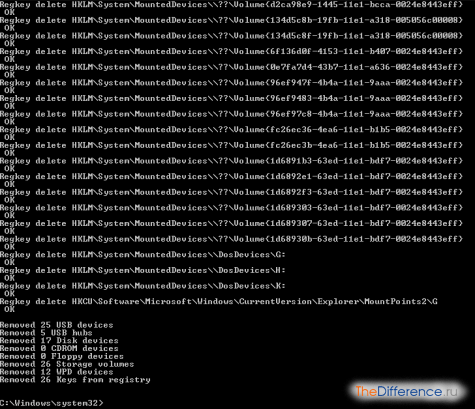
Viren können jedoch häufig die Ursache für die "vorübergehende" Funktionsunfähigkeit von Flash-Laufwerken sein. Überprüfen Sie den USB-Stick vor dem Öffnen auf Malware. Die oben genannten Methoden haben bei der Lösung Ihres Problems nicht geholfen? Schauen Sie sich das folgende Video an:
Ein häufiges Problem - das Flash-Laufwerk von "Arbeitsplatz" lässt sich nicht durch Doppelklick öffnen. In diesem Fall wird ein USB-Flash-Laufwerk meistens im Ordner „Arbeitsplatz“ mit einem Ordnersymbol angezeigt. Mit einem Doppelklick wird entweder ein Fehler bezüglich einer Nicht-Win32-Anwendung angezeigt oder ein Fenster zum Auswählen von Programmen zum Öffnen der Datei.
Ein solches Problem kann auftreten, wenn herkömmliche USB-Flash-Laufwerke verwendet werden und wenn Speicherkarten (SD, MiniSD, MicroSD, MMC und viele andere) und Laufwerke wie der interne Speicher des Telefons, eine Digitalkamera, ein Communicator, ein PDA, eine externe Festplatte (HDD) verwendet werden ) Stecker über USB-Stecker.
Was ist der Grund?
Der Grund ist die Infektion eines Flash-Laufwerks oder eines anderen Trägers mit einem Virus, der Autorun von Wechselmedien verwendet. Auch wenn das Flash-Laufwerk noch nicht infiziert ist, weil wurde von Antiviren-Software bereinigt, das Problem bleibt oft bestehen. Dies ist darauf zurückzuführen, dass einige Antivirenprogramme, die Flash-Laufwerke (oder andere Laufwerke) reinigen, den Viruskörper und die infizierten Dateien entfernen, die sogenannten "Schwänze" jedoch nicht von Viren entfernen. Hierbei handelt es sich um spezielle Spuren von Viren oder Infektionen. Virenschwänze sind nicht gefährlich, können jedoch zu Unannehmlichkeiten führen, wie z. B. unser Problem.
Im Falle eines solchen Problems ist es jedoch äußerst wünschenswert, das Flash-Laufwerk mit neuen Antiviren-Datenbanken zu prüfen, da sehr wahrscheinlich, dass das Flash-Laufwerk infiziert ist. Sie sollten auch den Computer überprüfen, der Ihre Wechselmedien mit einem Antivirus-Programm infiziert hat. Andernfalls wird das Flash-Laufwerk erneut infiziert, wenn Sie ein gereinigtes Flash-Laufwerk erneut an einen infizierten Computer anschließen.
Wenn Sie kein Antivirus-Programm installiert haben, helfen Ihnen unsere Artikel auf der Website "" und "".
Wenn Sie die Datei autorun.inf in einem Texteditor öffnen, finden Sie folgende Zeilen:
Symbol =% system% \\ shell32.dll, 4
In dieser Zeile wird das Ordnersymbol in "Arbeitsplatz" anstelle des üblichen Flashlaufwerksymbols angezeigt, sodass das Flashlaufwerk als Ordner angezeigt wird.
UseAutoPlay = 1
Aktion = Ordner öffnen, um Dateien anzuzeigen.
shell \\ open \\ Command = mhorest.exe -flash
shell \\ open \\ Default = 1
shell \\ explore \\ Command = mhorest.exe -flash
Diese Leitungen sind für das Ausführen des Virus selbst verantwortlich, wenn das Flash-Laufwerk an den Computer angeschlossen wird. Sie können sich für verschiedene Modifikationen von Viren unterscheiden, ihr Wesen bleibt jedoch gleich. Zusätzlich zu diesen Zeilen können mehrere weitere in diese Datei geschrieben werden, oft gibt es eine Menge Müll in Form von Hieroglyphen, die die obigen Zeilen maskieren.
Wie löse ich das Problem?
Zunächst sollten Sie schreiben, dass das Flash-Laufwerk über die Adressleiste geöffnet werden kann. Ie Wir stecken den USB-Stick ein, öffnen "Arbeitsplatz" und wählen in der Adressleiste unseren USB-Stick aus.
Stecken Sie das USB-Flashlaufwerk in den USB-Anschluss und öffnen Sie "Arbeitsplatz", und merken Sie sich den Buchstaben, der dem USB-Flashlaufwerk zugewiesen wurde. In unserem Fall ist dies der Brief (ich :). Wenn Sie wie in der Abbildung auf den Pfeil in der Adressleiste klicken, wird eine Liste wie in der folgenden Abbildung angezeigt.
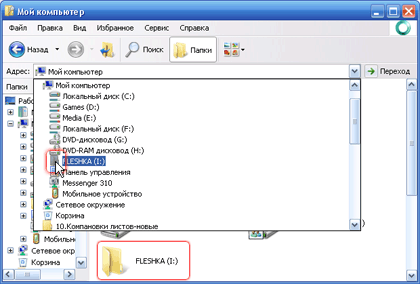
Wir finden unser Flash-Laufwerk in der Liste mit Buchstaben und drücken einmal die linke Maustaste. Danach sehen Sie den Inhalt Ihres Flash-Laufwerks.
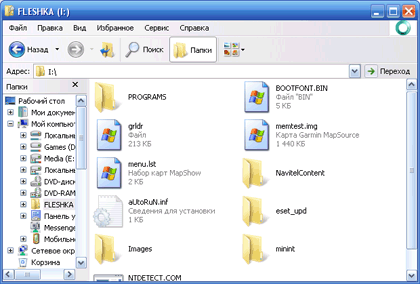
Suchen Sie die Datei autorun.inf auf dem Flash-Laufwerk und löschen Sie sie. Wenn Sie es nicht auf einem Flash-Laufwerk sehen, aktivieren Sie die Anzeige versteckter Dateien und Ordner. Wie das geht, ist im Artikel "" beschrieben.
Wenn die Datei nicht gelöscht wird, schwört der Computer, dass die Datei verwendet wird. Entfernen Sie das USB-Flash-Laufwerk vom USB-Anschluss und schließen Sie es erneut an. Gehen Sie zu "Arbeitsplatz" und wählen Sie in der Adressleiste Ihren USB-Stick aus. Versuchen Sie es erneut zu löschen.
Wenn Sie die Datei autorun.inf löschen und nach einigen Sekunden erneut angezeigt wurden, ist Ihr Computer infiziert und eine Antivirus-Behandlung ist erforderlich.
Entfernen Sie nach dem erfolgreichen Löschen der Datei "autorun.inf" das USB-Flash-Laufwerk vom USB-Anschluss und schließen Sie es erneut an. Öffnen Sie "Arbeitsplatz", wenn das USB-Flashlaufwerk mit einem eigenen Symbol (nicht in Form eines Ordners) angezeigt wird, können Sie versuchen, das USB-Flashlaufwerk wie üblich mit einem Doppelklick der linken Maustaste zu öffnen.
Denken Sie daran, dass dies nur eine vorübergehende Lösung ist. Überprüfen Sie in diesem Fall Ihren Computer und das USB-Flashlaufwerk (oder andere verwendete Wechseldatenträger) mit Antivirensoftware und neuen Antiviren-Datenbanken.
Bitte hinterlassen Sie nur Kommentare und Vorschläge in den Kommentaren. Stellen Sie alle Ihre Fragen an uns.
Der gesamte Inhalt der Website ist urheberrechtlich geschützt.
Wenn Sie Materialien von unserer Website verwenden, geben Sie unbedingt den aktiven Link zur Quell-Site an.
Alle Artikel haben einen beratenden Charakter und sind kein Anreiz für Maßnahmen. Der Autor des Artikels und die Bauleitung übernehmen keine Verantwortung für Schäden, die an Geräten aufgrund von Benutzerhandlungen aufgrund der oben genannten Materialien entstehen. Wenn Sie sich nicht sicher sind, wenden Sie sich an die Spezialisten.
Heute hat fast jeder Benutzer mindestens einmal Informationen von einem Computer auf ein tragbares Flash-Laufwerk eines Computers und auf ein einfaches Flash-Laufwerk übertragen. Viele von Ihnen sind wahrscheinlich auf die Situation gestoßen, als sie sich beim Anschluss an den USB-Anschluss des Computers einfach weigerte, vom System erkannt zu werden, und es war dringend notwendig, wichtige Informationen zu verwerfen.
Wie man sich in solchen Situationen am besten verhält, erfahren wir im heutigen Artikel.
Was tun, wenn das Flashlaufwerk vom Computer nicht erkannt wird?
Zunächst müssen Sie verstehen, dass ein Problem mit einem tragbaren Laufwerk aus mehreren Gründen auftreten kann, die wir näher betrachten möchten.
Wenn ein Computer ein USB-Flashlaufwerk nicht erkennen kann, kann der Benutzer dies auf verschiedene Weise feststellen, nämlich:
Verwenden der Meldung "Diskette einlegen", auch wenn die Flash-Disk an den USB-Anschluss des Computers angeschlossen ist;
Wenn der Computer das neu verbundene tragbare Laufwerk formatieren muss;
Es gibt eine Meldung zum Lesen / Schreiben von Daten.
Wenn das Betriebssystem vollständig hängt, direkt nach dem Anschließen des Flash-Laufwerks.
Lokalisierungsfehler.Sie können eine Fehlfunktion diagnostizieren oder feststellen, dass sie auf verschiedene Weise nicht vorhanden ist. Zunächst müssen Sie jedoch die Funktionsfähigkeit des USB-Anschlusses in Ihrem PC überprüfen.
Dies ist sehr einfach - es genügt, ein weiteres 100% funktionsfähiges USB-Flash-Laufwerk mitzunehmen und es an denselben Anschluss anzuschließen. Wenn alles ohne Probleme geöffnet wurde, ist es sehr wahrscheinlich, dass die Ursache für den Fehler im Flash-Laufwerk selbst mehrere Ursachen haben kann: Entweder ist die interne Steuerplatine ausgefallen und es gibt praktisch keine Möglichkeit, die Informationen wiederherzustellen oder zu lesen.
Grund Nummer 1 - schlechte USB-Stromversorgung
Seltsamerweise gelingt es in den Diensten für die Montage von PCs noch, USB-Ports der Version 1.2 auf die Frontplatte zu stecken. Wie den normalen Computernutzern bereits bekannt, versagen diese Ports in den ersten zwei Betriebsjahren. Sie bieten jedoch nicht genug Energie, um das Laufwerk zu starten, was dazu führt, dass das System beim Anschließen des Mediums sagt: "Legen Sie die Diskette in das Gerät ein".
Wenn Sie die Situation korrigieren, werden die Anschlüsse an der Rückseite der Systemeinheit unterstützt. Wenn diese Manipulation Ihnen beim Starten des Flash-Laufwerks half, sind die Front-Ports nicht mehr für vollwertige Arbeiten geeignet, und Sie können sie außer zum Aufladen des Players und anderer kleiner Geräte verwenden.
Grund Nr. 2 - Viren
Es gibt noch eine weitere Option - das Problem ist, dass sich Viren auf dem Flash-Laufwerk oder einige infizierte Anwendungen befinden, die den normalen Betrieb und die Definition des Mediums im System blockieren, wenn es an USB angeschlossen ist. Um dieses Problem zu lösen, können Sie die nützliche USB-Disk Secirity-Anwendung installieren, mit der Sie über USB verbundene Geräte scannen und alle Viren schnell vom USB-Flashlaufwerk entfernen können.
Grund Nr. 3 - Inkompatibilität von USB 2 und USB 3
Möglicherweise liegt das Problem auch an inkompatiblen USB-Versionen. Es ist sehr einfach zu erklären - heutzutage werden USB 3.0-Highspeed-Schnittstellen immer beliebter und die meisten Flash-Laufwerke arbeiten noch immer mit der vorherigen Version 2.0. Beim Anschließen eines solchen Mediums an den USB 3.0-Anschluss kann es daher zu einem Hardwarekonflikt kommen, und das Laufwerk wird vom System einfach nicht erkannt. Dies kann leicht im Geräte-Manager (Start-Arbeitsplatz) mit der rechten Maustaste (Eigenschaften - Geräte-Manager) angezeigt werden. Dort wird das nicht erkannte Gerät angezeigt bestimmt durch das Ausrufezeichen. Die Lösung für dieses Problem ist die Aktualisierung der USB 3.0-Schnittstellentreiber oder die Verwendung eines geeigneteren 2.0. Die Funktion zur Unterstützung früherer USB-Versionen kann auch im BIOS des Computers programmiert werden. Wir empfehlen daher, die dort festgelegten Einstellungen zu überprüfen.
Grund Nr. 4 - Dateisystem
Eine weitere häufige Fehlerursache ist der Ausfall des Dateisystems des Flash-Laufwerks. In diesem Fall kann das System das Speichermedium sehen, es kann jedoch nicht geöffnet oder gestartet werden. Ein solcher Fehler kann im Gerätemanager der oben beschriebenen Methode erkannt werden.
Die Methode zur Lösung dieses Problems ist einfach: Führen Sie eine einfache Formatierung des Flash-Laufwerks mithilfe des Standard-Windows-Dienstes (Systemsteuerung-Verwaltung-Computerverwaltung-Datenträgerverwaltung) durch, oder verwenden Sie das Low Level Format-Tool von Drittanbietern. Wenn alles richtig gemacht wurde, sollten sich die Medien nach dem Ende des Überschreibvorgangs ohne Probleme durch das System öffnen.
beachten SieNach dem Formatieren werden alle auf den Medien gespeicherten Informationen gelöscht.
Grund # 5 - Windows-Treiber stürzen ab
Der Fehler ist relevant, wenn beim Anschließen eines Laufwerks ein Fenster in der Taskleiste angezeigt wird, das besagt, dass nach Treibern gesucht wird, jedoch kein Ergebnis auftritt. Dieser Konflikt wird durch das Betriebssystem selbst verursacht, wenn der Treiber nicht dem angeschlossenen Gerät, sondern dem USB-Anschluss zugewiesen wurde, an den zuvor ein anderes Laufwerk angeschlossen war. Der Fehler wurde häufig in Windows-Versionen von XP bis zum modernen Windows 10 gefunden.
Die Lösung des Problems besteht darin, zusätzliche Flash-Laufwerkstreiber zu entfernen. Verwenden Sie dazu das Programm DriveCleanup. Es ist im öffentlichen Bereich. Kopieren Sie die exe-Datei in das system32-Verzeichnis und führen Sie sie über die Befehlszeile aus.
Bei der Arbeit mit Flash-Laufwerken haben wir versucht, die häufigsten und häufig auftretenden Probleme zu berücksichtigen. Wir hoffen, dass dieser Artikel für Sie nützlich ist!


















